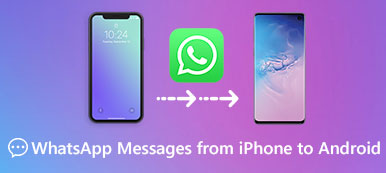Μερικές φορές όταν συνομιλείτε με άλλους στο WhatsApp, ενδέχεται να λαμβάνετε περιεχόμενο όπως φωτογραφίες, ήχο, βίντεο κ.λπ. Είναι πολύ πιο γρήγορο και πιο εύκολο να στέλνετε αρχεία πολυμέσων μέσω αυτής της εφαρμογής, σε σύγκριση με την παραδοσιακή υπηρεσία ανταλλαγής μηνυμάτων. Και είναι εντελώς δωρεάν στη χρήση.
Τι πρέπει να κάνετε όμως εάν θέλετε να αποθηκεύσετε μια φωτογραφία στο άλμπουμ iPhone ή στο Android Gallery για μελλοντική χρήση; Και πού να βρείτε τις αποθηκευμένες φωτογραφίες στο τηλέφωνό σας; Σε αυτήν την ανάρτηση, θα λάβετε όλες τις συμβουλές αποθηκεύστε φωτογραφίες από το WhatsApp. Και θα παρουσιάσουμε τον τρόπο μεταφοράς φωτογραφιών WhatsApp σε υπολογιστή, σε περίπτωση που θέλετε να δημιουργήσετε αντίγραφο ασφαλείας.

- Μέρος 1. Πού είναι αποθηκευμένες οι εικόνες WhatsApp στο iPhone
- Μέρος 2. Πώς να κατεβάσετε φωτογραφίες από το WhatsApp σε Android
- Μέρος 3. Πώς να αποθηκεύσετε φωτογραφίες WhatsApp στον υπολογιστή
- Μέρος 4. Συχνές ερωτήσεις για την αποθήκευση φωτογραφιών από το WhatsApp
Μέρος 1. Πού είναι αποθηκευμένες οι εικόνες WhatsApp στο iPhone
Στην πραγματικότητα, οι φωτογραφίες και τα βίντεο που σας στέλνουν άλλοι θα πρέπει να αποθηκεύονται αυτόματα στο φάκελο WhatsApp στην εφαρμογή Φωτογραφίες στο iPhone σας από προεπιλογή. Μπορείτε να μεταβείτε στην εφαρμογή Φωτογραφίες και να ρίξετε μια ματιά.
Εάν δεν μπορείτε να βρείτε φωτογραφίες WhatsApp στο Roll Camera, ίσως έχετε σταματήσει να αποθηκεύετε εισερχόμενα μέσα από το WhatsApp στις φωτογραφίες σας. Για να το ενεργοποιήσετε, πρέπει να ανοίξετε το WhatsApp στο iPhone σας. Μετά πηγαίνετε στο ρυθμίσεις και επιλέξτε συζητήσεις. Αναψε το Αποθήκευση σε κύλιση κάμερας επιλογή.

Μέρος 2. Πώς να κατεβάσετε φωτογραφίες από το WhatsApp σε Android
Όπως το iPhone, το τηλέφωνο Android αποθηκεύει επίσης αυτόματα φωτογραφίες από το WhatsApp στο Φωτογραφίες Φωτογραφίες. Επομένως, δεν χρειάζεται να ανησυχείτε για την απώλεια τους ακόμη και αν τα διαγράψετε συζητήσεις κατά λάθος. Ωστόσο, αυτό μπορεί να οδηγήσει σε μεγάλο αριθμό φωτογραφιών, βίντεο ή άλλων αρχείων πολυμέσων που είναι αποθηκευμένα στη συσκευή σας, κάτι που μπορεί να καταλαμβάνει πολύ χώρο αποθήκευσης και να καθυστερεί το τηλέφωνό σας.
Σε αυτήν την περίπτωση, ίσως χρειαστεί σταματήστε το WhatsApp από τη λήψη φωτογραφιών αυτομάτως. Για να το κάνετε αυτό, μπορείτε να ακολουθήσετε τα παρακάτω βήματα.
Ανοίξτε το WhatsApp στη συσκευή σας Android. Πατήστε στο Μενού κουμπί (το κουμπί με τις τρεις κουκκίδες). Επιλέξτε την επιλογή Ρυθμίσεις.
Τότε θα δείτε το Χρήση δεδομένων και αποθήκευσης επιλογή. Αγγίξτε το και μετά επιλέξτε Όταν συνδέεστε με WiFi. Στο αναδυόμενο παράθυρο, καταργήστε την επιλογή Φωτογραφίες και Βίντεο, και πατήστε το OK κουμπί.
Πηγαίνετε πίσω στο Χρήση δεδομένων και αποθήκευσης οθόνη. Επιλέγω Όταν χρησιμοποιείτε δεδομένα κινητής τηλεφωνίας. Καθιστώ ανίκανο Φωτογραφίες και Βίντεο.

Μπορείτε επίσης να χρησιμοποιήσετε τον ίδιο τρόπο σταματήστε το WhatsApp από την αυτόματη αποθήκευση εικόνων στο iPhone. Τώρα, το WhatsApp δεν μπορεί να κατεβάσει όλες τις φωτογραφίες και τα βίντεο που έχετε λάβει από προεπιλογή. Τι γίνεται όμως αν θέλετε να αποθηκεύσετε μερικές σημαντικές φωτογραφίες στο Android / iPhone σας;
Πώς να κατεβάσετε μη αυτόματα φωτογραφίες WhatsApp στο τηλέφωνό σας;
Ανοίξτε τη συνομιλία που περιέχει τη φωτογραφία που θέλετε να κατεβάσετε στο WhatsApp.
Βρείτε τη φωτογραφία και πατήστε πάνω της για λήψη και αποθήκευση στο τηλέφωνό σας.

Μέρος 3. Πώς να αποθηκεύσετε φωτογραφίες WhatsApp στον υπολογιστή
Όπως είπαμε, η αποθήκευση πάρα πολλών φωτογραφιών στο τηλέφωνό σας μπορεί να επιβραδύνει το τηλέφωνό σας. Επομένως, καλύτερα να μετακινήσετε όλα τα αρχεία που δεν χρησιμοποιούνται προσωρινά στον υπολογιστή σας για να δημιουργήσετε αντίγραφο ασφαλείας. Μεταφορά WhatsApp Apeaksoft είναι ακριβώς αυτό που ψάχνετε. Είναι ειδικός στη μεταφορά μηνυμάτων και συνημμένων WhatsApp. Με αυτό το εργαλείο, μπορείτε να δημιουργήσετε αντίγραφα ασφαλείας όλων των δεδομένων WhatsApp σε υπολογιστή με Windows ή Mac με ευκολία.

4,000,000 + Λήψεις
Δημιουργήστε αντίγραφα ασφαλείας για συνομιλίες WhatsApp, φωτογραφίες, βίντεο, συνημμένα κ.λπ.
Διαχείριση δεδομένων WhatsApp και μεταφορά αρχείων μεταξύ συσκευών iOS.
Επαναφέρετε το WhatsApp από το ιστορικό αντιγράφων ασφαλείας ή το τοπικό αντίγραφο ασφαλείας του iTunes.
Κάντε προεπισκόπηση του περιεχομένου και επαναφέρετε τα ακριβή δεδομένα που θέλετε.
Πραγματοποιήστε λήψη και εγκατάσταση αυτού του λογισμικού στον υπολογιστή σας. Στη συνέχεια, ανοίξτε το πρόγραμμα μετά τη δόση.

Θα δείτε 4 επιλογές στην κύρια διεπαφή. Επιλέξτε το Μεταφορά μέσω WhatsApp επιλογή στην κάτω δεξιά γωνία. Για να δημιουργήσετε αντίγραφα ασφαλείας των φωτογραφιών, πρέπει να κάνετε κλικ εφεδρικός. Στη συνέχεια, συνδέστε τη συσκευή σας στον υπολογιστή.

Μόλις συνδέσετε με επιτυχία τη συσκευή σας, βρείτε το τριών σημείων κουμπί δίπλα στη διαδρομή για να επιλέξετε έναν φάκελο για να αποθηκεύσετε το αρχείο αντιγράφου ασφαλείας. Εάν θέλετε να κρυπτογραφήσετε το αρχείο αντιγράφου ασφαλείας, απλώς επιλέξτε το πλαίσιο μπροστά από Εφεδρική κρυπτογράφηση.

Για να ξεκινήσετε τη διαδικασία δημιουργίας αντιγράφων ασφαλείας, κάντε κλικ στο Start Backup κουμπί. Εάν έχετε ενεργοποιήσει την επιλογή Κρυπτογράφηση αντιγράφων ασφαλείας, τότε θα σας ζητηθεί να ορίσετε έναν κωδικό πρόσβασης για την προστασία του αρχείου σας.

Όταν ολοκληρωθεί η διαδικασία, μπορείτε να δείτε το εφεδρικό περιεχόμενο κάνοντας κλικ Προβολή εφεδρικής λίστας.

Μέρος 4. Συχνές ερωτήσεις για την αποθήκευση φωτογραφιών από το WhatsApp
1. Πώς να σταματήσετε τη δυνατότητα αυτόματης αποθήκευσης του WhatsApp στο iPhone;
Για να απενεργοποιήσετε τη λειτουργία αυτόματης αποθήκευσης, ανοίξτε πρώτα το WhatsApp. Μετά πηγαίνετε στο ρυθμίσεις Και επιλέξτε συζητήσεις. Πατήστε το κουμπί εναλλαγής δίπλα Αποθήκευση σε κύλιση κάμερας για να απενεργοποιήσετε τη δυνατότητα αυτόματης αποθήκευσης.
2. Πώς να δημιουργήσετε αντίγραφα ασφαλείας δεδομένων WhatsApp σε Android;
Προς το παρόν, μπορείτε να χρησιμοποιήσετε το Apeaksoft WhatsApp Transfer για να μεταφέρετε δεδομένα μεταξύ συσκευών iOS και υπολογιστή. Όσο για τους χρήστες Android, μπορείτε να συνδέσετε τη συσκευή σας στον υπολογιστή σας. Ανοίξτε τον εξερευνητή αρχείων στα Windows και εντοπίστε το WhatsApp ντοσιέ. Ανοιξε Εικόνες / Βίντεο και θα δείτε έναν φάκελο που ονομάζεται Εικόνες WhatsApp. Τώρα μπορείτε να το αντιγράψετε στον υπολογιστή σας δημιουργήστε ένα αντίγραφο ασφαλείας WhatsApp από τη συσκευή σας Android.
3. Πού αποθηκεύονται οι εικόνες WhatsApp σε Android;
Θα πρέπει να αποθηκευτούν στη συλλογή σας. Αλλά μπορείτε επίσης να τα βρείτε στη διεύθυνση: Εσωτερικός χώρος αποθήκευσης> WhatsApp> Πολυμέσα> Φάκελος εικόνας WhatsApp.
Συμπέρασμα
Ελπίζω να έχετε καλύτερη κατανόηση σχετικά με τον τρόπο λήψης και αποθηκεύστε φωτογραφίες από το WhatsApp. Εάν δεν θέλετε να τα αποθηκεύσετε όλα στη συσκευή σας και θέλετε να ελευθερώσετε το τηλέφωνό σας, το Apeaksoft WhatsApp Transfer θα πρέπει να είναι η καλύτερη επιλογή για να εξαγάγετε πολλά αρχεία στον υπολογιστή σας με ένα κλικ. Μπορείτε επίσης να το χρησιμοποιήσετε μεταφορά δεδομένων WhatsApp από το παλιό iPhone σε νέο.
Αν έχετε απορίες, αφήστε ένα σχόλιο παρακάτω. Και αν βρείτε αυτό το άρθρο χρήσιμο, μπορείτε να το μοιραστείτε με τους φίλους σας.



 Αποκατάσταση στοιχείων iPhone
Αποκατάσταση στοιχείων iPhone Αποκατάσταση συστήματος iOS
Αποκατάσταση συστήματος iOS Δημιουργία αντιγράφων ασφαλείας και επαναφορά δεδομένων iOS
Δημιουργία αντιγράφων ασφαλείας και επαναφορά δεδομένων iOS iOS οθόνη εγγραφής
iOS οθόνη εγγραφής MobieTrans
MobieTrans Μεταφορά iPhone
Μεταφορά iPhone iPhone Γόμα
iPhone Γόμα Μεταφορά μέσω WhatsApp
Μεταφορά μέσω WhatsApp Ξεκλείδωμα iOS
Ξεκλείδωμα iOS Δωρεάν μετατροπέας HEIC
Δωρεάν μετατροπέας HEIC Αλλαγή τοποθεσίας iPhone
Αλλαγή τοποθεσίας iPhone Android Ανάκτηση Δεδομένων
Android Ανάκτηση Δεδομένων Διακεκομμένη εξαγωγή δεδομένων Android
Διακεκομμένη εξαγωγή δεδομένων Android Android Data Backup & Restore
Android Data Backup & Restore Μεταφορά τηλεφώνου
Μεταφορά τηλεφώνου Ανάκτηση δεδομένων
Ανάκτηση δεδομένων Blu-ray Player
Blu-ray Player Mac Καθαριστικό
Mac Καθαριστικό DVD Creator
DVD Creator Μετατροπέας PDF Ultimate
Μετατροπέας PDF Ultimate Επαναφορά κωδικού πρόσβασης των Windows
Επαναφορά κωδικού πρόσβασης των Windows Καθρέφτης τηλεφώνου
Καθρέφτης τηλεφώνου Video Converter Ultimate
Video Converter Ultimate Πρόγραμμα επεξεργασίας βίντεο
Πρόγραμμα επεξεργασίας βίντεο Εγγραφή οθόνης
Εγγραφή οθόνης PPT σε μετατροπέα βίντεο
PPT σε μετατροπέα βίντεο Συσκευή προβολής διαφανειών
Συσκευή προβολής διαφανειών Δωρεάν μετατροπέα βίντεο
Δωρεάν μετατροπέα βίντεο Δωρεάν οθόνη εγγραφής
Δωρεάν οθόνη εγγραφής Δωρεάν μετατροπέας HEIC
Δωρεάν μετατροπέας HEIC Δωρεάν συμπιεστής βίντεο
Δωρεάν συμπιεστής βίντεο Δωρεάν συμπιεστής PDF
Δωρεάν συμπιεστής PDF Δωρεάν μετατροπέας ήχου
Δωρεάν μετατροπέας ήχου Δωρεάν συσκευή εγγραφής ήχου
Δωρεάν συσκευή εγγραφής ήχου Ελεύθερος σύνδεσμος βίντεο
Ελεύθερος σύνδεσμος βίντεο Δωρεάν συμπιεστής εικόνας
Δωρεάν συμπιεστής εικόνας Δωρεάν γόμα φόντου
Δωρεάν γόμα φόντου Δωρεάν εικόνα Upscaler
Δωρεάν εικόνα Upscaler Δωρεάν αφαίρεση υδατογραφήματος
Δωρεάν αφαίρεση υδατογραφήματος Κλείδωμα οθόνης iPhone
Κλείδωμα οθόνης iPhone Παιχνίδι Cube παζλ
Παιχνίδι Cube παζλ